Windows 10 предлагает вам несколько способов доступа к вашим приложениям. Как обсуждалось ранее, один из самых простых способов – открыть меню «Поиск» и нажать « Все приложения» .
![]()
Это представит алфавитный список всех приложений, установленных на вашем компьютере. Если есть приложение, которое было недавно установлено, оно будет помечено как «Новое» в меню.
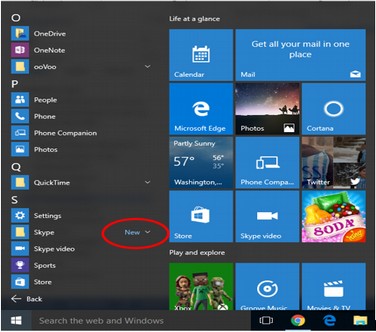
Удаление приложений
Есть три способа удалить нежелательное приложение:
- Из меню «Пуск»
- Из окна настроек
- Из панели управления
Вот шаги для каждого пути.
Удаление приложения из меню «Пуск»
Возможно, самый простой способ удалить приложение из меню «Пуск». Для этого выполните следующие действия –
Шаг 1 – Откройте меню «Пуск» и нажмите « Все приложения» .
![]()
Шаг 2 – Найдите приложение, которое вы хотите удалить, в списке и щелкните его правой кнопкой мыши.
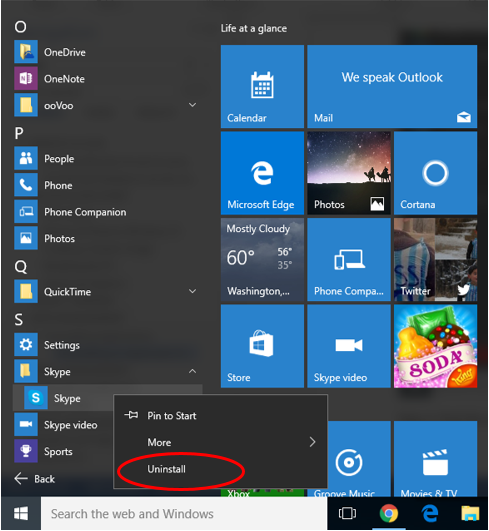
Шаг 3 – В меню выберите Удалить . После этого выполните шаги, необходимые для завершения процесса. Эти шаги будут отличаться для каждого приложения.
Удаление приложения из окна настроек
Новый и другой способ удаления приложения – в новом окне «Настройки». Для этого выполните следующие действия –
Шаг 1 – Откройте меню «Пуск» и нажмите « Настройки» .
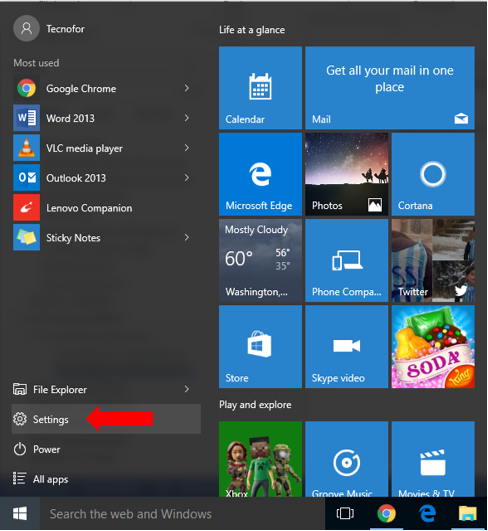
Шаг 2 – В окне НАСТРОЙКИ выберите Система .
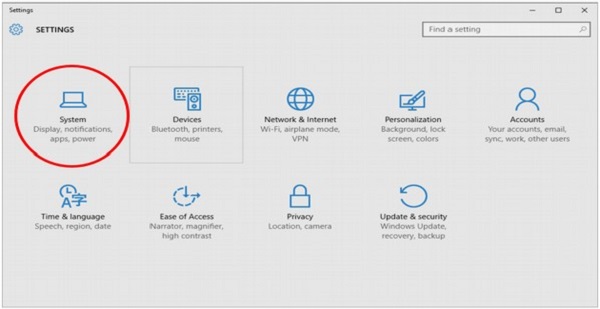
Шаг 3 – В окне SYSTEM выберите Приложения и функции .
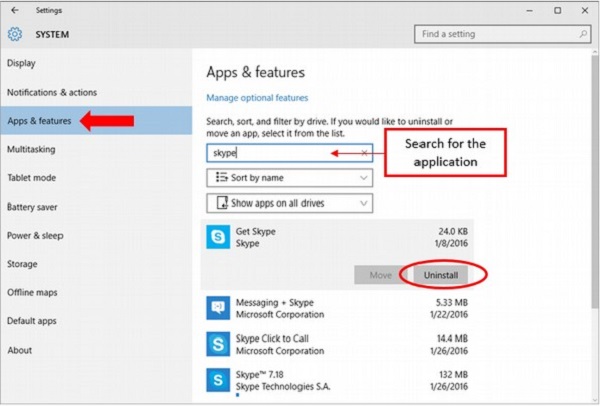
Шаг 4. В окне « Приложения и функции» найдите приложение, которое вы хотите удалить, в окне поиска.
Шаг 5 – Из результатов нажмите на приложение и выберите Удалить .
Удаление приложений из панели управления
Третий способ удаления приложения более традиционный, поскольку он использует популярное окно панели управления. Чтобы использовать этот метод, выполните следующие действия.
Шаг 1 – Откройте панель управления, выполнив поиск в панели поиска.
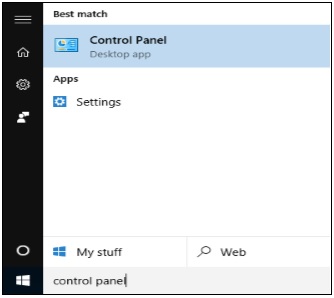
Шаг 2. После открытия панели управления выберите « Программы и компоненты» .
![]()
Шаг 3 – Окно « Программы и компоненты» представит список всех приложений, установленных на вашем компьютере. Чтобы удалить приложение, просто нажмите на него и используйте кнопку Удалить .
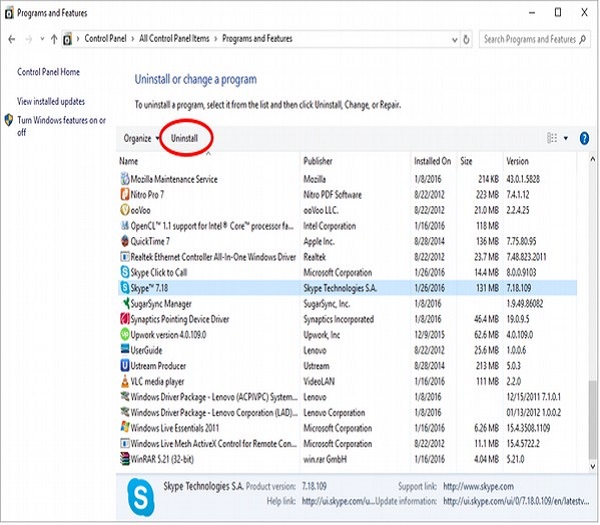
Альтернативный способ – щелкнуть правой кнопкой мыши приложение в списке.
Это окно также дает вам другие подробности о приложениях, которые вы установили, как –
Источник: coderlessons.com
Установка, удаление, обновление и управление приложениями в Windows 10

Новичок в Windows 10 и вам интересно, как управлять современными и традиционными настольными приложениями? Вот подробное руководство о том, как управлять всеми приложениями.
Если вы новичок в Windows 10, вам может быть интересно, как управлять предустановленными приложениями, которые можно загрузить из Магазина Microsoft. Вы также можете узнать, как управлять традиционными настольными приложениями. Вот посмотрите, как находить, устанавливать, обновлять и удалять приложения в Windows 10.
Программы для Windows, мобильные приложения, игры — ВСЁ БЕСПЛАТНО, в нашем закрытом телеграмм канале — Подписывайтесь:)
Приложения в Windows 10
Современные приложения или приложения в стиле Metro были впервые представлены в Windows 8 — ОС, которую большинство пользователей пропустили, потому что она была слишком сенсорной. Эти приложения были расширены (и улучшены) в Windows 10 как универсальная платформа Windows (UWP), ранее называвшиеся приложениями «Магазина Windows», и работают на всех совместимых устройствах.
Например, универсальные приложения теперь открываются на рабочем столе, как и любая другая программа. В Windows 8 они открываются на весь экран. Вам нужна была такая утилита, как ModernMix от Stardock, чтобы заставить их правильно работать на рабочем столе. В Windows 10 эти приложения работают на рабочем столе или в режиме планшета на сенсорном устройстве, таком как, например, Microsoft Surface.
Вы можете (конечно) по-прежнему устанавливать и запускать традиционные настольные приложения, к которым вы привыкли и работали годами в более старых версиях Windows. Например, такие приложения, как Gimp или Photoshop.
Windows 10 продолжала развиваться на протяжении многих лет, и приложения были известны под разными именами. Такие термины, как «Metro», «Modern», «UWP» или «PWA», используются Microsoft для разработчиков. Вы, как конечный пользователь (независимо от того, являются ли они традиционными настольными программами или нет) можете просто называть их «Приложения».
Поиск приложений
Если у вас новая система Windows 10, вы обнаружите, что некоторые приложения предустановлены. Просто нажмите на Начинать кнопку, чтобы найти их. Или вы можете нажать клавишу Windows на клавиатуре, чтобы открыть «Пуск».
Примерами приложений, предустановленных Microsoft, являются Mail, Calendar, Photos, Microsoft News и Movies Магазин Майкрософт. Или вы можете щелкнуть значок приложения Microsoft Store, закрепленный на панели задач.

В магазине вы найдете рекомендуемые приложения, лучшие бесплатные или платные приложения, рекомендуемые приложения и многое другое. Вы можете читать описание приложений, просматривать отзывы пользователей и скриншоты — точно так же, как в магазине приложений на других платформах. По сути, сам магазин считается приложением. Магазин содержит не только приложения. Чтобы узнать больше, ознакомьтесь с нашей статьей: Что такое приложение Microsoft Store в Windows 10?

Установка приложений из Магазина Windows 10
Если вы найдете нужное приложение в Microsoft Store, просто выберите Установить, Получать, или Купить Кнопка в верхней части страницы описания приложения.

Затем вы можете следить за ходом загрузки. В течение этого времени вы можете приостановить или отменить его до завершения.

Я должен упомянуть, что если вы смотрите на платное приложение, обычно оно предоставляет бесплатную пробную версию, которую вы можете использовать, чтобы попробовать перед покупкой.

После установки приложения вы можете открыть его прямо из Магазина, и оно появится в меню «Пуск». Он появится в разделе «Недавно добавленные» в левом верхнем углу.

Приложения в меню «Пуск» перечислены в алфавитном порядке слева, и вы можете прокрутить вниз, чтобы найти нужное приложение. Или, чтобы быстрее добраться до приложений, обязательно прочитайте нашу статью о том, как найти приложения по первой букве в меню «Пуск».

Удаление приложений в Windows 10
Удалить приложение так же просто, как сделать это на iPhone. Найдите плитку или значок приложения в меню «Пуск», щелкните правой кнопкой мыши и выберите Удалить.

Затем вы увидите сообщение ниже, подтверждающее, что вы хотите удалить приложение. Выбирать Удалить снова. Также обратите внимание, что вы можете переустановить любое приложение, которое вы загрузили ранее.

Вы также можете щелкнуть правой кнопкой мыши традиционные настольные приложения, чтобы удалить их, но для этого потребуется дополнительный шаг. Программы и компоненты откроется раздел классической панели управления, чтобы вы могли удалить приложение.

Примечание: Проблема с удалением настольных программ через «Программы и компоненты» заключается в том, что после этого остается мусор, такой как временные папки, файлы и настройки реестра. Для полного удаления традиционных настольных программ прочитайте нашу статью: Как полностью удалить программное обеспечение?
Обновите приложения для Windows 10
Windows 10 будет автоматически обновлять современные приложения, которые вы получаете из магазина, в фоновом режиме по умолчанию. Но вы можете отключить эту настройку, если хотите. Для этого откройте Магазин, выберите Узнать больше кнопку «три точки» рядом со значком вашего профиля вверху и нажмите Настройки из меню.

В разделе «Настройки» в разделе «Обновления приложений» включите или выключите кнопку для автоматического обновления приложений.

Даже если у вас включены автоматические обновления, вы можете быть в курсе обновлений приложений и обновлять их вручную. Для этого откройте Магазин, нажмите кнопку три точки рядом со значком своего профиля и нажмите Загрузки и обновления.

Затем щелкните Проверить наличие обновлений кнопка. Проверять наличие обновлений приложений вручную стоит после получения новой сборки Windows 10 или если есть новые функции, которые вы хотите ускорить.

Подробнее о приложениях для Windows 10
Если вы обновились с Windows 7 до Windows 10, эта статья для новичков поможет вам начать работу. Как только вы начнете привыкать к управлению приложениями в приложениях для Windows 10, вы захотите ознакомиться с некоторыми из наших других руководств, ссылки на которые приведены ниже:
Я также должен отметить, что Microsoft начала новую стратегию привлечения внимания к собственным приложениям и приложениям сторонних разработчиков, рекламируя их в меню «Пуск». Если вы считаете, что это слишком навязчиво, прочитайте нашу статью о том, как отключить рекламу приложения.
Говоря о Магазине Windows 10, обязательно прочитайте нашу статью о том, как брать напрокат фильмы или телепередачи и воспроизводить их в приложении «Кино и ТВ».
Если у вас есть еще вопросы или мысли о приложениях для Windows 10, оставьте комментарий ниже. Или, для дальнейшего обсуждения всего, что связано с Win 10, посетите наш Форумы Windows 10.
Примечание. Части этой статьи были обновлены, чтобы отразить изменения в Windows 10 за последние годы.
Поделиться ссылкой:
- Нажмите, чтобы поделиться на Twitter (Открывается в новом окне)
- Нажмите, чтобы открыть на Facebook (Открывается в новом окне)
- Нажмите, чтобы поделиться на Reddit (Открывается в новом окне)
- Нажмите, чтобы поделиться записями на Pinterest (Открывается в новом окне)
- Нажмите, чтобы поделиться записями на Pocket (Открывается в новом окне)
- Нажмите, чтобы поделиться в Telegram (Открывается в новом окне)
- Нажмите, чтобы поделиться в WhatsApp (Открывается в новом окне)
- Нажмите, чтобы поделиться в Skype (Открывается в новом окне)
Программы для Windows, мобильные приложения, игры — ВСЁ БЕСПЛАТНО, в нашем закрытом телеграмм канале — Подписывайтесь:)
Источник: miiledi.ru
7 различных способов открыть управление компьютером в Windows 10
Управление компьютером — очень полезное настольное приложение в Windows 10. Вы можете использовать его для управления локальным или удаленным компьютером, просмотра или изменения некоторых настроек компьютера. Некоторые компьютерные новички могут не знать, как открыть Управление компьютером. Теперь в этом посте показаны семь способов открыть Управление компьютером в Windows 10.
7 способов открыть Управление компьютером в Windows 10
Способ 1: щелкнув правой кнопкой мыши «Этот компьютер»
Щелкните правой кнопкой мыши значок «Этот компьютер» на рабочем столе Windows 10, а затем выберите «Управление» в контекстном меню. Откроется приложение «Управление компьютером».
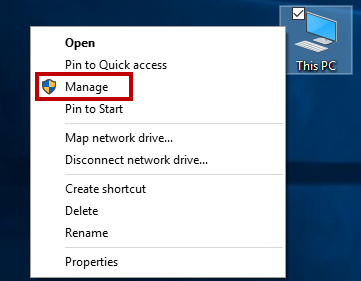
Если значок «Этот компьютер» не отображается на рабочем столе, откройте проводник и щелкните правой кнопкой мыши «Этот компьютер» на левой боковой панели.
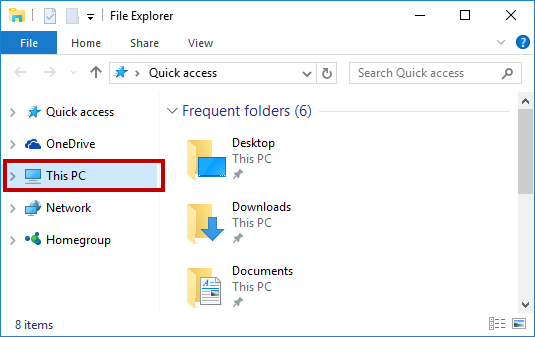
Способ 2: по Win + X меню
Вызовите меню Win + X, нажав клавиши Win + X, а затем выберите Управление компьютером, чтобы открыть его.
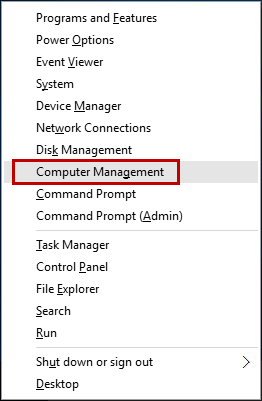
Способ 3: по строке поиска
Начните вводить «compmgmt» (без кавычек) в поле «Искать в Интернете и Windows» в левой части панели задач Windows 10. Когда наверху появится «Управление компьютером», нажмите на него, чтобы открыть.
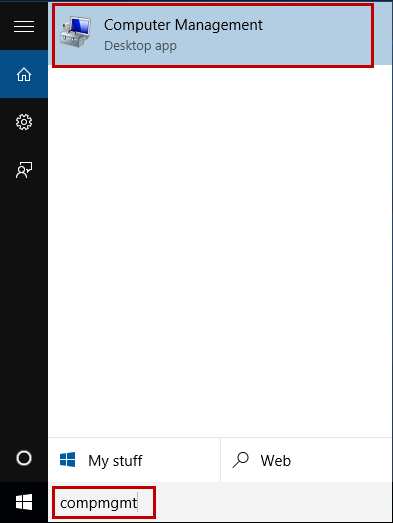
Способ 4: через меню Пуск
Откройте меню «Пуск», нажмите «Все приложения», нажмите «Инструменты администрирования Windows», а затем нажмите «Управление компьютером», чтобы открыть его.
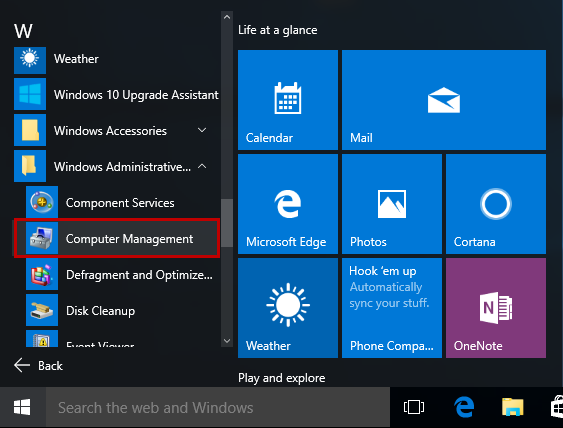
Способ 5: через диалог запуска
Откройте диалоговое окно «Выполнить», нажав клавиши Win + R, введите compmgmt.msc в поле «Открыть» и нажмите «ОК».
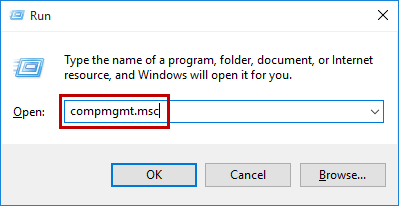
Способ 6: с командной строкой
Откройте окно командной строки, введите compmgmt (или compmgmt.msc) и нажмите Enter. Это запустит приложение «Управление компьютером».
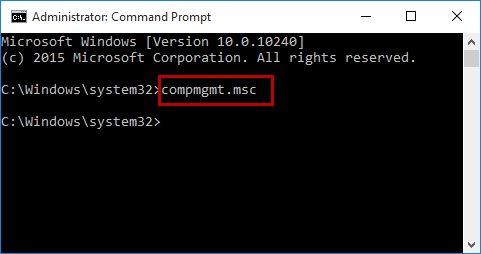
Способ 7: с PowerShell
Откройте окно Windows PowerShell, введите compmgmt (или compmgmt.msc) и нажмите Enter.
Источник: awme.ru